Mono можна встановити на Linux Mint 20 з диспетчера пакунків synaptic, командного рядка та офіційних сховищ моно.
Встановлення Mono на Linux Mint 20 з диспетчера пакунків synaptic
Synaptic - це інструмент на основі графічного інтерфейсу для управління пакетами apt. Він в основному використовується в Debian, Ubuntu та Linux Mint. Це дозволяє нам легко встановлювати, видаляти та оновлювати пакунки. Все, що ми можемо зробити за допомогою команди apt, можна зробити за допомогою synaptic. Він поставляється попередньо встановленим у Linux Mint 20.
Клацніть на меню додатків, знайдіть Synaptic. Це вимагає автентифікації; введіть свій пароль і натисніть "автентифікація".
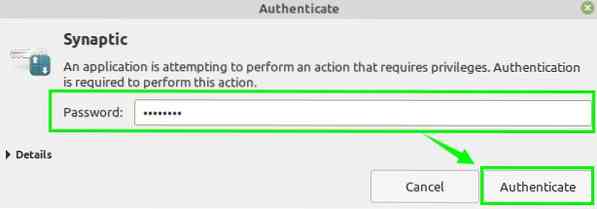
З'явиться екран інформаційної панелі Synaptic.
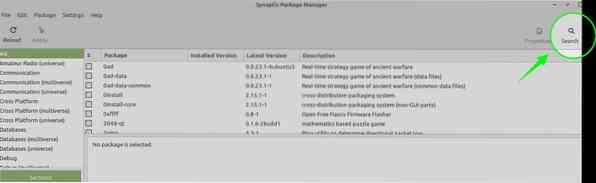
Клацніть на піктограму пошуку та знайдіть слово «монозаповнення».
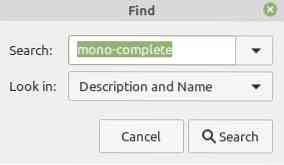
З'явиться монокомплектний пакет, виберіть цей пакет і клацніть на ньому правою кнопкою миші. Виберіть варіант «Позначити для встановлення» з поданих опцій.
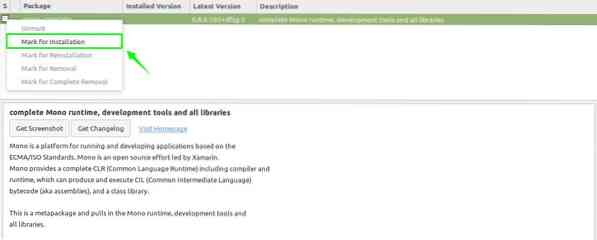
Для встановлення Mono потрібні додаткові пакети. Диспетчер пакунків Synaptic покаже деталі всіх додаткових пакетів. Ознайомившись із деталями всіх додаткових пакетів, натисніть «Позначити», і всі пакети будуть позначені для встановлення.
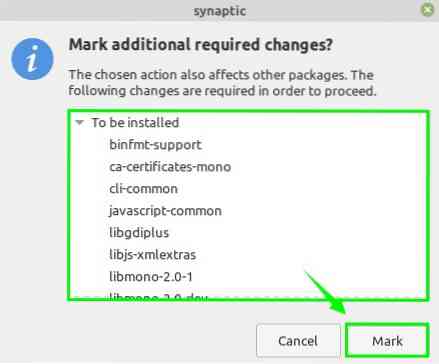
Крім того, менеджер пакунків Synaptic перелічить усі позначені зміни та представить усі резюме пакетів. Прочитавши резюме, натисніть "Застосувати".
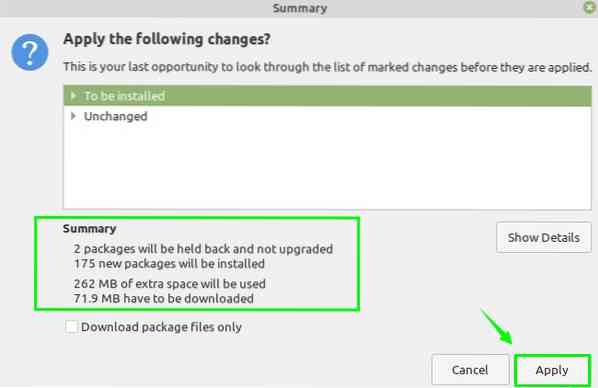
Усі пакети будуть завантажені по одному.
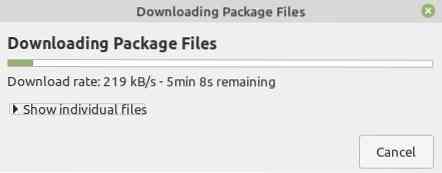
Якщо ви зацікавлені в перегляді окремих файлів під час завантаження, натисніть "Показати окремі файли".
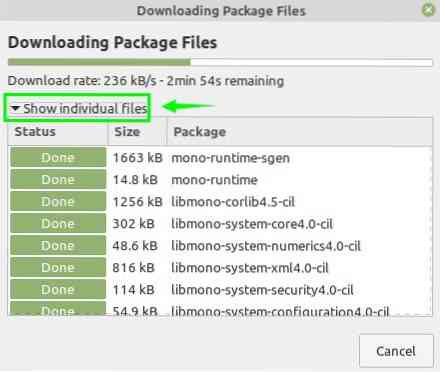
Після завершення завантаження встановлення всіх пакетів розпочнеться автоматично.
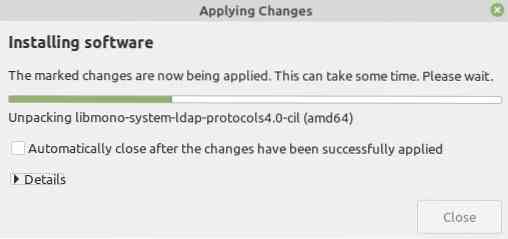
Нарешті, менеджер пакунків Synaptic відобразить повідомлення про те, що всі пакети встановлені, а зміни застосовано успішно. Натисніть "Закрити", щоб закрити вікно повідомлення.
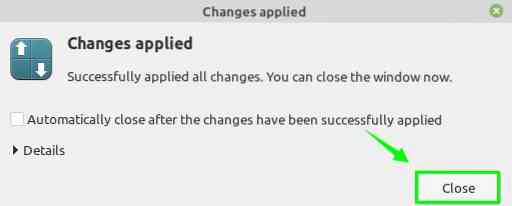
Після успішного встановлення Mono запустіть термінал і запустіть наведену нижче команду, щоб перевірити встановлення та перевірити встановлену версію:
$ моно --версія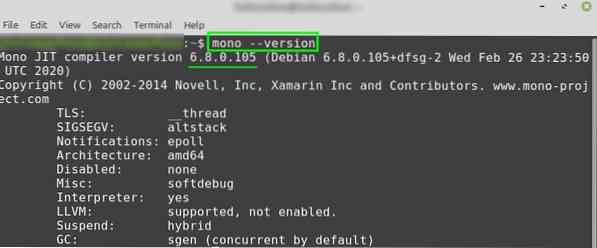
Результат показує, що Mono 6.8.0.105 успішно встановлено в моїй системі Linux Mint 20.
Встановлення Mono на Linux Mint 20 із командного рядка за допомогою apt
Mono - це інструмент з відкритим кодом, і він включений в офіційні сховища Linux Mint 20. Якщо ви не бажаєте встановлювати Mono із диспетчера Synaptic Package, його також можна встановити з командного рядка.
Запустіть термінал та оновіть кеш apt за допомогою команди:
$ sudo apt оновлення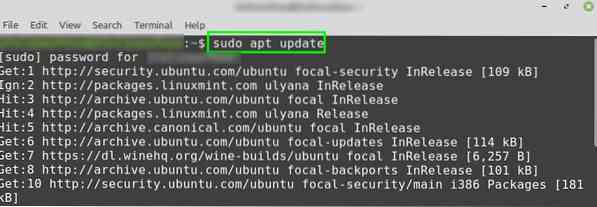
Тепер введіть наведену нижче команду для встановлення Mono зі стандартного сховища:
$ sudo apt встановити моноповне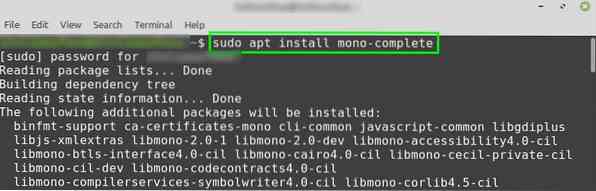
Натисніть "y", щоб продовжити встановлення Mono на Linux Mint 20.

Встановлення Mono на Linux Mint 20 з офіційних сховищ Mono
Частіше стандартні сховища не підтримують останню версію програмних додатків. Якщо ви хочете встановити останню версію Mono на своєму Linux Mint 20, то це рекомендований спосіб для вас.
Виконайте наведені нижче кроки для встановлення Mono на Linux Mint 20 з офіційних сховищ Mono:
Крок 1: Оновіть список apt та встановіть необхідні залежності
Спочатку оновіть список apt за допомогою команди:
$ sudo apt оновлення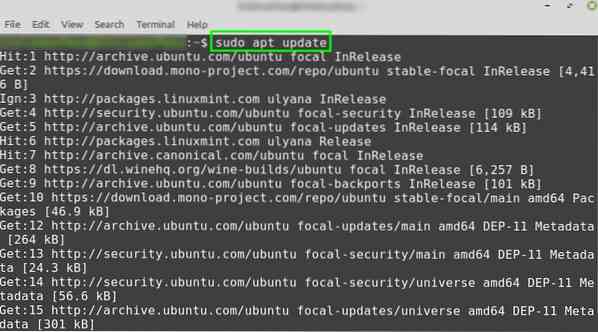
Тепер встановіть необхідні залежності за допомогою команди:
$ sudo apt встановити gnupg ca-сертифікати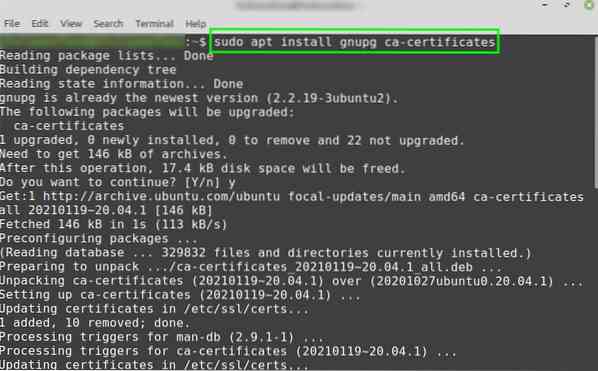
Необхідні залежності встановлені успішно.
Крок 2: Імпортуйте ключ GPG
Далі, імпортуйте ключ GPG репозиторію Mono за допомогою команди:
$ sudo apt-key adv --keyserver hkp: // keyserver.ubuntu.com: 80 --recv-ключі 3FA7E0328081BFF6A14DA29AA6A19B38D3D831EF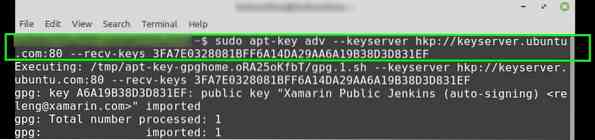
Крок 3: Додайте сховище Mono
Далі імпортуйте ключ GPG сховища Mono за допомогою команди:
$ echo “deb https: // завантажити.монопроект.com / repo / ubuntu stable-focal main ”| sudo tee / etc / apt / sources.список.г / моно-офіційно-стабільний.список
Репозиторій Mono додано успішно.
Крок 4: Встановіть Mono на Linux Mint 20
Тепер ми готові встановити Mono на Linux Mint 20 з офіційних сховищ Mono. Спочатку оновіть кеш apt за допомогою команди:
$ sudo apt оновлення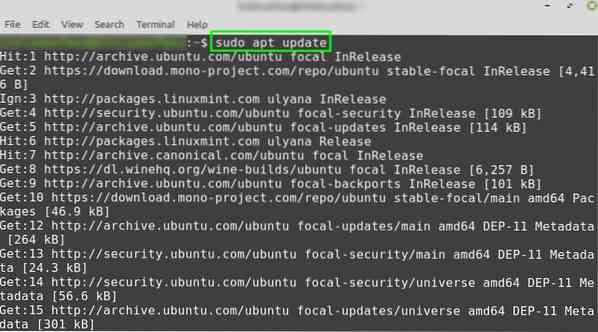
Далі встановіть Mono за допомогою команди:
$ sudo apt встановити моноповне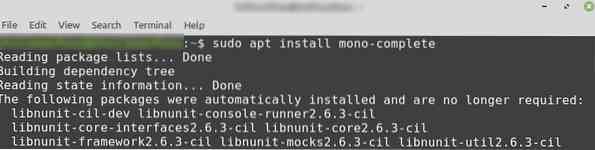
Натисніть "y", щоб продовжити встановлення Mono.
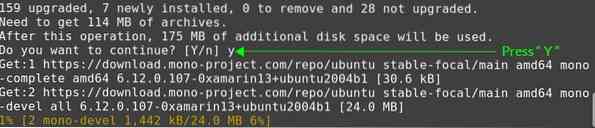
Моноповний пакет встановить засоби розробки, бібліотеки та середовище виконання.
Крок 5: Перевірте встановлення
Після встановлення Mono виконайте наведену нижче команду, щоб перевірити встановлення та перевірити встановлену версію:
$ моно --версія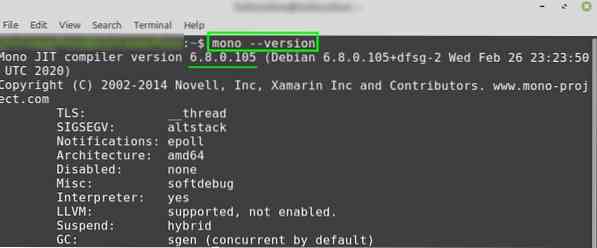
Оскільки офіційні сховища підтримують останню версію програми, тому Mono останню версію 6.12.0.107 встановлено на моєму Linux Mint 20.
Висновок
Mono - це інструмент для розробки мультиплатформенних додатків. Він заснований на .NET та встановлений на Linux Mint 20 з apt, менеджера пакунків synaptic та офіційних сховищ Mono. Цей пост пояснює встановлення Mono на Linux Mint 20 трьома різними методами.
 Phenquestions
Phenquestions


